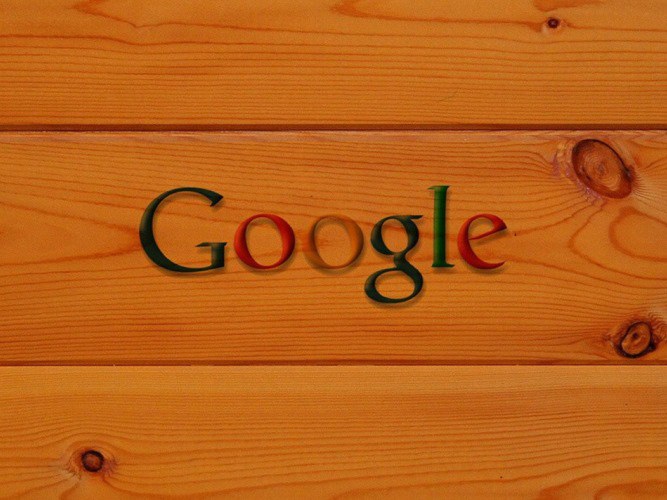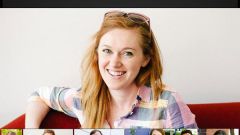№1. Как создать новый аккаунт с использованием действующего адреса электронной почты
Принято считать, что пользовательская учетная запись Google и почтовый ящик в сервисе Gmail – это одно и то же. Но это не вполне соответствует действительности. Пройдя по соответствующей ссылке, вы можете создать аккаунт, где в качестве логина будет указан любой адрес почты.
https://accounts.google.com/SignUpWithoutGmail
№2. Как воспринимает Google предпочтения пользователя
Сервисы Google изучают предпочтения пользователя и сайты, которые он посещает. Вся совокупность сигналов позволяет создать обобщенный социально-демографический профиль, куда входит предположительный возраст, пол, интересы. Делается это для того, чтобы давать пользователю ту рекламу, которая может представлять для него самый большой интерес. Пройдя по специальной ссылке, можно узнать, каким видит вас Google:
https://www.google.com/ads/preferences/
Для настройки персонализации рекламных сообщений в поиске и на сайтах-партнерах Google нужно указать свои подлинные интересы и обновить страницу, следуя инструкциям сервиса. При желании какой-то интерес можно удалить. Чтобы примененные новые настройки отразились на конкретном устройстве, необходимо войти на нем в свой аккаунт Google. Настройки перестанут использоваться, когда вы удалите файлы cookie.
№3. Выгрузить данные пользователя в экосистеме Google
Пользователь имеет возможность скачать в виде архива свои фотографии, сообщения в почте, контакты, видеоматериалы:
https://www.google.com/takeout
Загруженные данные будут сохранены на серверах Google. Тип архива можно выбрать в тематическом разделе «Формат файлов». После создания архива служба поддержки отправит пользователю почтой ссылку на скачивание архива. Экспорт может занимать от двух-трех минут до нескольких часов.
№4. Как пожаловаться на нарушение авторских прав
Если вам довелось увидеть свой контент на постороннем сайте, который используется одним из партнеров Google, подайте жалобу на нарушителя правил и потребуйте удалить такие материалы. Вот эта страница поможет вам справиться с задачей:
https://support.google.com/legal
Здесь же пользователь может убрать из поиска Google сайты, которые используют его материалы без разрешения.
Помните, что вы можете настроить доступ к своей личной информации. Для этого необходимо зайти в раздел «О себе» аккаунта Google и нажать на значок, изображающий карандаш. Далее нужно следовать появляющимся указаниям. Вы вполне можете открыть другим пользователям свои данные:
- дату рождения;
- пол;
- место работы и должность;
- места, которые успели посетить;
- образование.
Имя и ваше фото могут отображаться в большинстве сервисов Google.
№5. История перемещений пользователя
Мобильное устройство, работающее на Android, способно отправлять сведения о местоположении пользователя и скорости его перемещений в службы Google. В особом разделе Google Maps вы увидите данные геолокации, если они доступны. При необходимости эти сведения можно выгрузить в виде файла и просмотреть. Полезная ссылка для отслеживания геолокации:
https://maps.google.com/locationhistory
Список посещенных пользователем мест может улучшить ряд предоставляемых Google возможностей. Вам будет проще подбирать маршрут следования и пользоваться расширенным поиском по географическим объектам.
№6. Сохранение сервисами Google поисковых запросов и кликов по рекламе
Google никогда не теряет данные о поисковых запросах пользователя и сохраняет сведения о том, какую рекламу он просматривал:
https://history.google.com
Пользуясь Google, люди доверяют системе свои персональные данные. Поэтому пользователь получает право знать, какую информацию о нем собирает служба, как эти сведения помогают улучшить сервисы.
Google собирает данные следующих типов:
- поисковые запросы;
- посещаемые сайты;
- просмотренные видео;
- объявления, которые вас заинтересовали;
- местоположение пользователя;
- файлы cookie;
- IP-адрес.
№7. Сохранить неактивный аккаунт Google
Если пользователь не заходит под учетной записью Gmail хотя бы один раз в девять месяцев, Google вполне может закрыть аккаунт – таковы правила. Но как быть, если вы об этом просто-напросто позабыли? Для этого достаточно указать свою основную учетную запись Gmail в качестве дополнительного адреса, куда система будет присылать уведомления и предупреждения. Сделать это можно по этой ссылке:
https://www.google.com/settings/account/inactive
Этот сервис так и называется: «На всякий случай». Впишите указания, что системе делать с вашим аккаунтом, если вы вдруг перестанете его использовать. Пользователь вправе дать команду удалить аккаунт или же направить хранящиеся на нем сведения по любому другому адресу.
Если вы доверяете информацию с аккаунта другому лицу, после вывода вашей учетной записи из активного состояния он получит электронное письмо. Там будет сказано, что этому лицу предоставлен доступ к данным из аккаунта, принадлежащего вам (указывается адрес вашей электронной почты).
Помните, что восстановить повторно имя пользователя Gmail после удаления аккаунта не получится.
№8. Отчет о действиях учетной записи пользователя
Эта функция полезна, когда вы предполагаете, что вашу учетную запись использует кто-то без вашего ведома и разрешения. Вам нет нужды долго теряться в догадках и мучить себя сомнениями. Пройдя по указанной ниже ссылке, пользователь увидит:
- свои действия;
- свои устройства;
- IP-адреса;
- данные геолокации.
Пользователь в итоге сможет понять, откуда производился вход в аккаунт за последние 28 дней. Функция удаленного завершения рабочей сессии здесь не предусмотрена. Ссылка для реализации описанной функции:
https://security.google.com/settings/security/activity
Выбрав устройство, можно оценить подробную информацию (место и время вхождения в учетную запись и так далее).
№9. Перечень прав доступа
Здесь содержится полный перечень приложений, расширений браузеров, которые могут читать или записывать данные в учетной записи пользователя Google. Если уровень доступа предполагает «доступ к основной информации», это значит, что приложение использует аккаунт в целях авторизации.
https://security.google.com/settings/security/permissions
На соответствующей странице пользователь увидит, каким сайтам и мобильным приложениям предоставлены права доступа к аккаунту, а также тип разрешений.
№10. Сброс пароля администратора Google Apps
Данная ссылка будет полезна тем, кто пользуется Google Apps. Такой особый аккаунт создается обычно в компаниях или учебных заведениях. У рабочего аккаунта этого типа есть корпоративный адрес, управляет аккаунтом специальный администратор: именно он определяет, какие сервисы сотрудники могут использовать. При использовании Google Apps отдельные сервисы могут работать несколько иначе.
Если кто-то получит несанкционированный доступ к такому аккаунту, пройдите по следующей ссылке и сбросьте свой пароль администратора. Чтобы ссылка стала активной, следует вставить в соответствующее место строки доменное имя.
https://admin.google.com/ваш-домен/VerifyAdminAccountPasswordReset
Система потребует от вас подтвердить доменное имя. Для этого необходимо будет создать особую запись в DNS-настройках.